בעת הוספת דף מודרני לאתר, עליך להוסיף ולהתאים אישית רכיבי Web Part, שהם אבני הבניין של הדף שלך. מאמר זה מתאר את ה- Web Part 'קובץ ומדיה', שנקרא בעבר Web Part של מסמך.
השתמש ב- Web Part מציג הקבצים כדי להוסיף קובץ לדף שלך. סוגי הקבצים שניתן להוסיף כוללים את Excel, Word, PowerPoint, Visio, קבצי PDF, מודלים תלת-ממדיים, סרטוני וידאו ועוד.
הערה: ב- SharePoint 2019, סוגי הקבצים שניתן להוסיף מוגבלים ל- Word, Excel ו- PowerPoint (.doc, .docx,. xls, .xlsx, .pot, .potx, .ppt ו- .pptx).
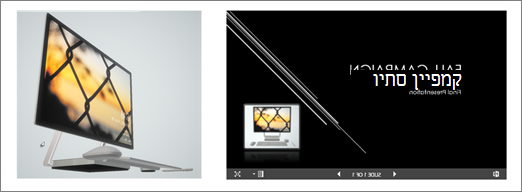
הוספת קובץ
-
אם אינך נמצא כבר במצב עריכה, בחר ערוך בחלק השמאלי העליון של הדף.
-
רחף עם העכבר מעל או מתחת ל- Web Part קיים או תחת אזור הכותרת, לחץ על

-
בחר קובץ עדכני או קבל קובץ מהאתר שלך, מהמחשב שלך או מקישור. אם הארגון שלך ציין קבוצה של תמונות מאושרות, תוכל לבחור מתוך קבוצה זו תחת הארגון שלך.
הערות:
-
חיפוש באינטרנט משתמש בתמונות Bing המשתמשות ברישיון Creative Common. אתה אחראי לסקירה של רישוי עבור תמונה לפני הוספתה לדף שלך.
-
אם אתה משתמש ב- SharePoint מרכז הניהול וברצונך ללמוד כיצד ליצור ספריית נכסים עבור הארגון שלך, ראה יצירת ספריית נכסים של ארגון.
-
-
בחר קובץ מהאחרונה, או עיין בקישור, העלה אותו או השתמש בו כדי להוסיף את הקובץ הרצוי.
הערה: קבצים שהועלו ממחשב יאוחסנו בספריית SiteAssets בתיקיה ששמה נקרא על שם הדף תחת התיקיה SitePages.
-
באופן אופציונלי, באפשרותך להוסיף תיאור תחת ה- Web Part.
-
כדי להגדיר אפשרויות נוספות (בהתאם לזמינות עבור סוג הקובץ), בחר ערוך Web Part

עצות:
-
קבצי תמונה אינם נתמכים ב- Web Part של קובץ ומדיה. עם זאת, אם ברצונך להוסיף תמונה לדף שלך, באפשרותך להשתמש ב- Web Part 'השתמש בתמונה'.
-
כדי להדפיס מקבצים .PDF, עליך לבחור בלחצן פתח בחלון חדש מסרגל הכלים שיוצג בעת ריחוף מעל הקובץ בדף שפורסם במצב תצוגה. לאחר מכן תוכל להדפיס מחלון הדפדפן.
-
באפשרותך לחבר את ה- Web Part 'קובץ ומדיה' ל- Web Part של ספריית מסמכים ולהציג קבצים באופן דינאמי בהתבסס על מה שמשתמש בוחר ב- Web Part של ספריית המסמכים. לקבלת מידע נוסף, ראה הצגת קובץ בהתבסס על מה שמשתמש בוחר בספריית מסמכים (חיבור Web Part של קובץ ומדיה ל- Web Part של ספריית מסמכים).










